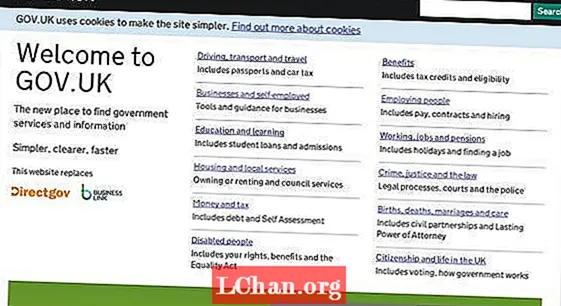Innhold
- Hvordan lage Windows 10 Recovery Disk / USB Flash Drive uten programvare
- Hvordan lage en Windows 10 gjenopprettingsdisk på Windows 10?
- Hvordan lage en Windows 10 USB-gjenopprettingsstasjon på Windows 10?
- Bonustips: Hvordan lage oppstartbar oppstartbar Win 10 passordgjenopprettingsdisk
- Sammendrag
Windows er det populære operativsystemet over hele verden, enkel å bruke og enkelhet er en av de viktigste årsakene til populariteten. Som vi vet, innen teknologi, har alt noen fordeler og ulemper. Windows har også. I operativsystemet som Windows vil du aldri vite når du trenger en gjenopprettingsdisk eller USB-flashstasjon for å gjenopprette Windows-systemet i fungerende tilstand.
I utgangspunktet er Windows-gjenopprettingsdisk et verktøy som vil gjenopprette datamaskinen din når den ikke starter opp. Hvis CD / DVD-forfatteren ikke fungerer, kan du bruke USB-flashstasjon for å løse oppstartsproblemet. Vil du vite hvordan lage Windows 10 gjenopprettingsdisk eller Windows 10 gjenoppretting USB-flash-stasjon? Vel, følg dette nyttige innlegget.
Hvordan lage Windows 10 Recovery Disk / USB Flash Drive uten programvare
Vil du lage Windows 10 gjenopprettingsdisk / USB-flashstasjon uten å bruke Windows 10 gjenopprettingsverktøy? I denne delen finner du en guide om hvordan du kan lage gjenopprettingsdisk / USB-flashstasjon uten å bruke programvare.
Merk: Denne metoden fungerer bare når datamaskinen ikke er låst.
Hvordan lage en Windows 10 gjenopprettingsdisk på Windows 10?
Trinn 1: På det aller første trinnet må du klikke på "Start-menyen" og åpne Kontrollpanel.
Steg 2: Nå må du klikke på "System og sikkerhet"> Trykk på "Gjenopprett datamaskinen til et tidligere tidspunkt. Hvis du ikke fant" Gjenopprett datamaskinen til et tidligere tidspunkt ", er det bare å søke i" gjenoppretting "i søkefeltet. .
Trinn 3: Deretter klikker du på "Avanserte gjenopprettingsverktøy". Klikk på "Opprett en gjenopprettingsstasjon" på de avanserte gjenopprettingsverktøyene.
Trinn 4: Et nytt vindu for gjenopprettingsstasjon vises, sett inn CD / DVD i forfatteren og kryss av "Sikkerhetskopier systemfiler til gjenopprettingsstasjonen" og klikk på "Neste" -knappen.
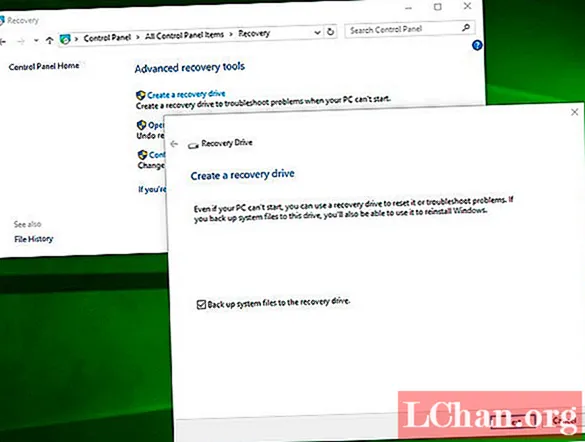
Trinn 5: Velg stedet der du vil lagre systemgjenopprettingen.
Hvordan lage en Windows 10 USB-gjenopprettingsstasjon på Windows 10?
Trinn 1: Først går du til kontrollpanelet og klikker på "System og sikkerhet" og søker etter gjenoppretting.
Steg 2: Klikk nå på "Opprett en gjenopprettingsstasjon" og koble USB-flashstasjonen til datamaskinen.
Trinn 3: Velg stedet der du vil lagre systemgjenopprettingen.
Trinn 4: Når du har valgt stedet, klikker du på "Neste" -knappen.
Bonustips: Hvordan lage oppstartbar oppstartbar Win 10 passordgjenopprettingsdisk
Å lage Windows 10-passordgjenopprettingsdisk er litt komplisert, spesielt hvis du er en lekmann, så jeg skal introdusere et beste verktøy for gjenoppretting av passord for Windows som heter PassFab 4WinKey. Ved å bruke den, kan du opprette en oppstartbar Windows-tilbakestillingsdisk med CD / DVD eller USB-flashstasjon, du kan også enkelt tilbakestille eller fjerne passordet til Windows-kontoen, Microsoft-kontoen, administratorkontoen, slette eller opprette Windows-konto og mye mer.
Trinn 1: Først laster du ned PassFab 4WinKey og installerer den på din PC / Mac.
Steg 2: Etter installasjonen må du dobbeltklikke på ikonet for å starte PassFab 4WinKey.
Trinn 3: Nå må du velge stasjonen du vil lage en Windows 10-gjenopprettingsstasjon. For å velge stasjonen, klikker du bare på radioknappen og trykker på "Brenn" -knappen.

Trinn 4: Advarsel vises på skjermen. Klikk på "Ja" -knappen for å gi.
 Merk: Hvis du oppretter en gjenopprettingsdiskprosess, slettes alle data som er lagret på den valgte gjenopprettingsstasjonen.
Merk: Hvis du oppretter en gjenopprettingsdiskprosess, slettes alle data som er lagret på den valgte gjenopprettingsstasjonen.
Trinn 5: Du må vente et par minutter. Når brenneprosessen er fullført, vil du se meldingen om å brenne vellykket på skjermen.

Nå kan du bruke gjenopprettingsdisken for å starte datamaskinen.
Sammendrag
I denne artilen har vi snakket om hvordan du oppretter en Windows 10 gjenopprettingsdisk trinnvis. Etter å ha analysert innlegget ovenfor, finner vi PassFab 4WinKey er det ultimate verktøyet for gjenoppretting av passord for Windows 10. Du kan enkelt opprette en Windows-passordgjenopprettingsdisk i noen få enkle trinn, i motsetning til andre verktøy. Videre er PassFab 4WinKey ikke begrenset til å opprette en oppstartbar Windows-tilbakestillingsdisk, du kan også prøve dette hvis du glemmer eller vil omgå Windows-passordet.